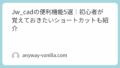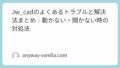Jw_cadで図面を作成できるようになったら、次のステップは「正確に印刷・出力する」ことです。
図面は画面上で確認するだけでなく、実際に紙に印刷したりPDFとして保存したりすることで、提出・共有・保管に活用できます。
しかし、印刷サイズが合わない、用紙が設定できない、PDFに保存できないといったトラブルは初心者にありがちな悩みです。
この記事では、Jw_cadの印刷・PDF出力に必要な手順をわかりやすく解説し、スムーズに図面を出力できるようサポートします。
1. Jw_cadで印刷する前の基本設定
印刷したい範囲を確認する
Jw_cadで図面を印刷する前に、どの部分を出力するのかを明確にしておくことが重要です。
Jw_cadでは、画面上で作成された図面全体がそのまま印刷されるわけではありません。
用紙サイズや尺度の設定によって、印刷可能な範囲は変わってきます。
まずは表示している図面のスケールや配置を確認し、印刷対象となる範囲が収まっているかチェックしましょう。
特に注意したいのが、図面の外にある不要な線や文字です。
これらがあると、余白が広がり印刷サイズがズレる原因になります。
必要に応じて、画面のズームや表示設定を調整しておきましょう。
尺度と用紙サイズの選び方
次に大切なのが「尺度と用紙サイズの組み合わせ」です。
Jw_cadでは1/50、1/100などの尺度で図面を作成していても、印刷時の用紙サイズが合っていないと、図面が収まらなかったり、縮小されて見づらくなったりします。
代表的な用紙サイズにはA4、A3、B4などがあり、使用目的や印刷環境に応じて選ぶ必要があります。
たとえば住宅の間取り図ならA3用紙に1/100の縮尺がよく使われます。
また、プリンターやPDF出力ソフトの設定も考慮し、正確に出力できるサイズを選びましょう。
印刷プレビューで仕上がりを確認
設定が完了したら、いきなり印刷する前に「印刷プレビュー」を確認しましょう。
Jw_cadのメニューから「印刷」→「印刷プレビュー」と進むと、実際の印刷イメージを画面上で確認することができます。
ここで、図面が用紙内に収まっているか、文字が読める大きさかなどを細かくチェックしましょう。
ズレや不具合があれば、プレビューを見ながら配置や尺度を微調整することで、本番印刷の失敗を防げます。
特に複数ページにまたがる図面や、背景色付きのデザインなどは印刷ミスが起きやすいので、事前の確認が重要です。
2. 用紙サイズと印刷範囲の設定方法
用紙サイズを指定する手順
Jw_cadで印刷する際には、使用する用紙サイズを事前に設定する必要があります。
「印刷設定」画面から「用紙サイズ」を選び、A4、A3、B4などから目的に合ったサイズを選択します。
家庭用プリンターの場合はA4が一般的ですが、より大きな図面にはA3やB4が向いています。
印刷時に自動で用紙サイズを変更しないよう、プリンターのプロパティでも同じサイズを選択しておくのがポイントです。
また、用紙の向き(縦・横)も間違いやすいので注意しましょう。
印刷範囲の指定方法
図面のうちどの部分を印刷するかを指定するには、「印刷」メニューから「印刷範囲の設定」を選択します。
ここで、「用紙範囲」「指定範囲」「全体」などから出力範囲を選ぶことができます。
「用紙範囲」では、現在の用紙サイズに収まる範囲が印刷されます。
「指定範囲」では、マウスでドラッグして図面の一部を選ぶことができ、必要な箇所だけを印刷したいときに便利です。
プレビューと合わせて調整しながら、余白を最小限に抑えた効率的な配置を心がけましょう。
印刷倍率と拡大縮小の調整
Jw_cadでは、印刷時に「倍率」を設定して図面の拡大・縮小ができます。
通常は100%(等倍)ですが、用紙サイズと図面サイズのバランスによっては、倍率を調整することで見やすい印刷が可能になります。
例えば、図面全体がわずかに収まらないときは、95%などに変更して印刷ミスを防ぎます。
ただし、倍率を変更すると尺度も変わってしまうため、寸法が重要な図面では注意が必要です。
常にプレビューで仕上がりを確認しながら、適切な倍率を設定しましょう。
3. PDFとして出力する方法
仮想プリンターを使ったPDF出力
Jw_cad自体にはPDF出力機能は搭載されていませんが、「PDF仮想プリンター」を使えば簡単にPDFファイルとして保存できます。
有名なソフトとしては「CubePDF」や「Microsoft Print to PDF」などがあります。
これらをインストールすると、印刷メニューのプリンター一覧に仮想プリンターが表示されるようになります。
仮想プリンターを選択して印刷操作を行うと、ファイル保存の画面が表示され、PDFとして出力されます。
PDF出力時の注意点
PDFに出力する際にも、用紙サイズや倍率の設定は重要です。
設定が不十分だと、用紙に対して図面が小さすぎたり、大きすぎたりしてしまいます。
また、プリンター固有の余白設定によっては、端が切れてしまうこともあります。
できるだけ印刷プレビューで調整してからPDF化し、実際の仕上がりに近づけましょう。
図面名の付け方と保存場所
PDFとして保存する場合、わかりやすいファイル名をつけることが重要です。
例えば「2025年_住宅間取り図_1階.pdf」のように、内容と日付を組み合わせると後から探しやすくなります。
保存先も、プロジェクトごとにフォルダを分けておくと整理しやすく、図面管理の効率化につながります。
ファイル名には全角記号やスペースを避け、英数字と「_(アンダーバー)」などを活用するとトラブルを防げます。
4. 印刷時にありがちなトラブルとその対処法
印刷範囲がずれる・切れてしまう
印刷範囲がずれてしまったり、図面の一部が切れてしまうのは初心者によくあるトラブルです。
この問題は、倍率設定や印刷範囲の指定ミスが原因であることが多く、特に拡大率が100%以上になっていると、図面の外枠が切れてしまうことがあります。
対策としては、印刷前に必ず「印刷プレビュー」で確認し、必要に応じて倍率を調整することが重要です。
また、用紙サイズと図面のサイズが合っていない場合もあるため、事前にサイズの整合性もチェックしましょう。
プリンターの設定が反映されない
プリンターの設定を変更したのにJw_cadに反映されない場合、Jw_cad側の印刷設定が優先されている可能性があります。
その場合は、「印刷設定」画面で使用するプリンターを再度選び直し、Jw_cad上でも用紙サイズや印刷方向(縦・横)を一致させておきましょう。
特に仮想プリンターを使ってPDFを出力する場合は、プリンタードライバ側とJw_cadの設定がズレやすいため注意が必要です。
線が細すぎて見えない
印刷した図面を見たときに「線が細くて見えにくい」と感じた場合、線種や線幅の設定が適切でないことが原因です。
Jw_cadでは「線属性」で線の太さを調整することができ、0.2mmや0.5mmなどの数値で選ぶと印刷時にくっきりと表示されます。
また、モノクロ印刷の場合は薄い色の線が見えづらくなるため、できるだけ濃い色か太い線を使用しましょう。
印刷プレビューで仕上がりを確認し、必要であれば線種を修正してから印刷するのが安心です。
5. 印刷設定の保存と再利用方法
印刷設定をテンプレート化するメリット
Jw_cadで図面を頻繁に印刷する場合、毎回同じように印刷設定を行うのは非常に手間がかかります。
そんなときに便利なのが、印刷設定をテンプレート化して保存しておく機能です。
これにより、用紙サイズ・尺度・印刷方向などの設定を毎回手動で変更する必要がなくなり、作業効率が大幅に向上します。
印刷設定の保存は特に、複数の図面を一括印刷する業務や、同じフォーマットを使い回す場合に重宝されます。
設定ファイルの保存手順
印刷設定を保存するには、まず「印刷設定」画面で必要な項目(用紙、倍率、印刷範囲など)をすべて設定します。
その後、「ファイル」→「環境設定ファイルの保存」を選択し、適当な名前で設定ファイル(.jwf形式)を保存します。
このファイルは、同じフォルダに保管しておけば他の図面ファイルにも適用できます。
保存場所は、自分の管理しやすいフォルダや、プロジェクトごとのディレクトリに分けておくと便利です。
保存した設定の呼び出しと注意点
印刷設定を再利用するには、「ファイル」→「環境設定ファイルの読み込み」を選び、先ほど保存した.jwfファイルを指定します。
すると保存時の印刷設定がすぐに反映され、すぐに印刷プレビューを確認できます。
ただし、読み込んだ設定が現在の図面とサイズや縮尺が異なる場合、一部の設定がうまく反映されないことがあります。
そのため、印刷前には必ずプレビューを見て最終確認する習慣を持ちましょう。
6. よくある質問(FAQ)
Q1. Jw_cadで印刷プレビューが真っ白になるのはなぜ?
印刷プレビューが真っ白になる主な原因は、印刷範囲が正しく設定されていないことです。
「印刷」→「範囲設定」で用紙内に図面が収まっているか確認しましょう。
また、印刷レイヤの設定がオフになっている場合や、背景色が白で図面線も白の場合なども見落としがちです。
まずは「レイヤ設定」や「表示設定」もチェックしてみてください。
Q2. PDFとして保存する方法が見つからない
Jw_cad自体にはPDF出力機能は搭載されていません。
PDFに保存するには、仮想プリンタ(例:Microsoft Print to PDF)を使って印刷することで対応可能です。
印刷設定のプリンタ選択で「Microsoft Print to PDF」などを選び、「印刷」ボタンを押すと、保存先を聞かれてPDFとして出力されます。
市販のPDFプリンタソフトを使うことで、高画質な出力やファイルサイズ調整なども可能です。
Q3. 用紙サイズや向きを間違えて印刷してしまった場合の対処法は?
間違って印刷してしまった場合でも慌てなくて大丈夫です。
再度「印刷設定」画面に戻って、用紙サイズや向き(縦横)を正しく選び直してから印刷し直しましょう。
また、事前に「印刷プレビュー」で確認することでミスを防ぐことができます。
誤った印刷が多い場合は、設定ファイルをテンプレート化しておくと今後のミスを減らせます。
7. まとめ|Jw_cadの印刷をマスターしよう
Jw_cadで作成した図面を正確に印刷するためには、基本的な設定や操作手順を丁寧に理解することが大切です。
印刷範囲や用紙サイズ、縮尺など、少しの設定ミスで大きくズレた印刷結果になってしまうこともあります。
しかし、事前にプレビューを確認したり、テンプレート設定を活用することで、印刷ミスは大きく減らせます。
また、PDF出力や仮想プリンタの活用により、ペーパーレスな資料作成にも対応できます。
今回紹介した手順やポイントを実践しながら、印刷の操作に自信を持って取り組んでください。
Jw_cadの印刷をしっかりマスターすることで、業務効率やクオリティの向上にもつながりますよ。
✅チェックリスト|印刷前に確認しよう
- 印刷範囲は正しく設定されているか?
- 用紙サイズと印刷サイズが一致しているか?
- 縮尺と図面サイズのバランスが適切か?
- レイヤの印刷設定にミスはないか?
- 印刷プレビューでズレがないか確認したか?
- 必要に応じてPDF出力を活用したか?